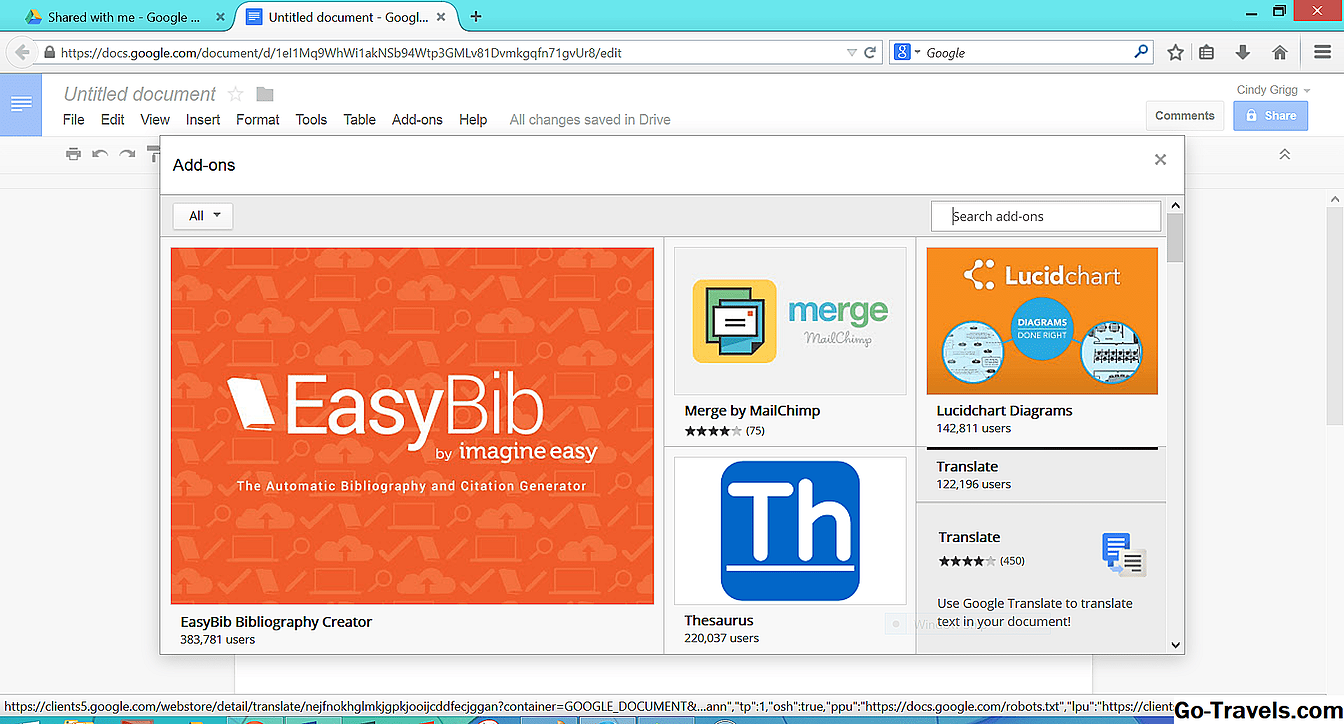Les éléments de démarrage, également appelés éléments de connexion, sont des applications, des utilitaires et des assistants qui s'exécutent automatiquement au cours du processus de démarrage ou de connexion. Dans de nombreux cas, les installateurs d'applications ajoutent les éléments de connexion dont une application peut avoir besoin. Dans d'autres cas, les installateurs ajoutent des éléments de connexion car ils supposent que vous souhaitez exécuter leur application à chaque démarrage de votre Mac.
Quelle que soit la raison, ils sont installés et, si vous ne les utilisez pas, les éléments de connexion consomment des ressources en consommant des cycles de processeur, en réservant de la mémoire, ou en exécutant des processus en arrière-plan que vous n'utilisez même pas.
Affichage de vos éléments de connexion
Pour savoir quels éléments vont s'exécuter automatiquement au démarrage ou à la connexion, vous devez afficher les paramètres de votre compte utilisateur.
-
Lancez les Préférences Système en cliquant sur le bouton Préférences de système icône dans le Dock ou en sélectionnant Préférences de système dans le menu Apple.
-
Dans la fenêtre Préférences Système, cliquez sur le bouton Comptes icône ou le Utilisateurs et groupes icône.
-
Dans le volet de préférences Comptes / Utilisateurs et groupes, sélectionnez votre compte depuis la liste des comptes d’utilisateur résidant sur votre Mac.
-
Clique le Articles de connexion languette.
Vous verrez une liste d'éléments qui démarrent automatiquement lorsque vous vous connectez à votre Mac. La plupart des entrées, telles que iTunesHelper ou Macs Fan s'expliquent d'elles-mêmes. iTunesHelper attend qu'un iPod / iPhone / iPad se connecte à votre Mac, puis demande à iTunes de s'ouvrir. Si vous n'avez pas d'iPod / iPhone / iPad, vous pouvez supprimer iTunesHelper. D'autres entrées peuvent concerner des applications que vous souhaitez démarrer lorsque vous vous connectez.
Quels articles à supprimer?
Les éléments de connexion les plus faciles à sélectionner pour l'élimination sont ceux qui appartiennent à des applications dont vous n'avez plus besoin ou que vous n'utilisez plus. Par exemple, vous avez peut-être déjà utilisé une souris Microsoft, mais avez depuis changé de marque. Si tel est le cas, vous n'avez pas besoin de l'application MicrosoftMouseHelper qui a été installée lors de la première connexion de votre souris Microsoft. De même, si vous n'utilisez plus une application, vous pouvez supprimer les assistants associés.
Une chose à noter. Supprimer un élément de la liste des éléments de connexion ne supprime pas l'application de votre Mac. cela empêche simplement l'application de se lancer automatiquement lorsque vous vous connectez. Cela facilite la restauration d'un élément de connexion si vous découvrez que vous en avez réellement besoin.
Comment supprimer un élément de connexion
Avant de supprimer un élément de connexion, notez son nom et son emplacement sur votre Mac. Le nom est ce qui apparaît dans la liste des articles. Vous pouvez découvrir l'emplacement de l'élément en plaçant le curseur de votre souris sur le nom de l'élément. Par exemple, si vous souhaitez supprimer iTunesHelper:
-
Notez le nom iTunesHelper.
-
Faites un clic droit sur le iTunesHelper élément dans la liste des éléments de connexion.
-
Sélectionner Afficher dans le Finder dans le menu contextuel.
-
Notez l'emplacement des éléments dans le Finder.
-
Les versions précédentes d'OS X affichaient l'emplacement de l'élément de connexion dans une bulle contextuelle qui apparaissait simplement en plaçant le curseur sur le nom de l'élément de connexion.
-
Vous voulez un moyen facile de copier un emplacement de fichier, qui apparaît dans une fenêtre bulle qui disparaît si vous déplacez la souris? presse commande + shift + 3 prendre une capture d'écran.
Supprimer réellement un élément
-
Sélectionnez l'élément en cliquant sur son nom dans la liste. Articles de connexion vitre.
-
Clique le signe moins (-) dans le coin inférieur gauche du volet Eléments de connexion.
L'élément sélectionné sera supprimé de la liste des éléments de connexion.
Restauration d'un élément de connexion
Dans la plupart des cas, vous pouvez utiliser une méthode simple pour restaurer un élément de connexion.
Restauration d'un élément de connexion contenu dans un package d'application
Parfois, l'élément que vous souhaitez restaurer est stocké dans un package d'application, qui est un type spécial de dossier que le Finder affiche sous la forme d'un fichier unique. Il s'agit en fait d'un dossier contenant toutes sortes de dossiers, y compris l'élément que vous souhaitez restaurer. Vous pouvez reconnaître ce type d’emplacement en consultant le chemin du fichier de l’élément que vous souhaitez restaurer. Si le chemin contient nomapplication.app, puis l'élément situé à l'intérieur d'un package d'application.
Par exemple, le iTunesHelper l'élément est situé sur le chemin du fichier suivant:
/Applications/iTunes.app/Contenu/Ressources/iTunesHelper
Notez que le fichier que nous souhaitons restaurer, iTunesHelper, se trouve dans le fichier iTunes.app et ne sera pas accessible pour nous.
Lorsque nous essayons d’ajouter cet article en utilisant le plus bouton (+), nous ne pouvons aller aussi loin que l’application iTunes. Le contenu de l’application (le /Contenu/Ressources/iTunesHelper une partie du chemin) est introuvable. La solution consiste à utiliser la méthode du glisser-déposer pour ajouter des éléments à la Articles de connexion liste.
Ouvrir un Fenêtre du Finder et allez à /Applications. Faites un clic droit sur le iTunes application et sélectionnez Afficher le contenu du paquet dans le menu contextuel. Vous pouvez maintenant suivre le reste du chemin du fichier. Ouvrez le Contenu dossier, puis Ressources, puis sélectionnez le iTunesHelper application et faites-la glisser vers le Articles de connexion liste.
C'est tout; vous pouvez maintenant supprimer et, tout aussi important, restaurer tout élément de connexion. Vous pourrez alors élaguer votre liste d’éléments de connexion en toute confiance pour créer un Mac plus performant.